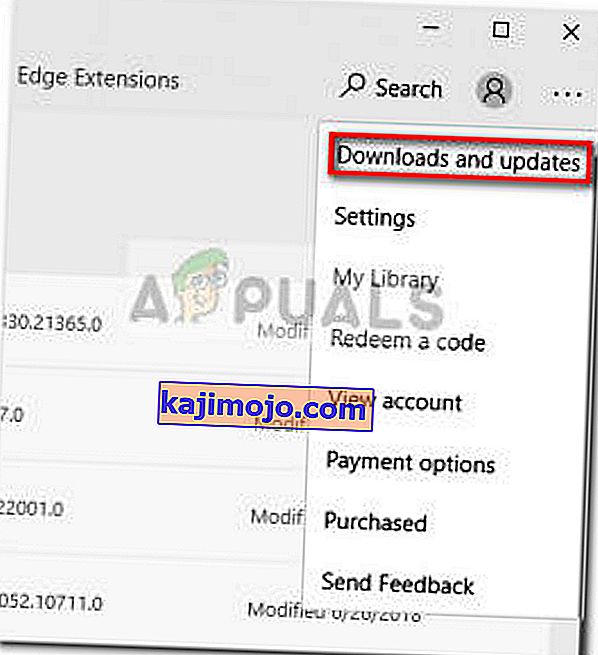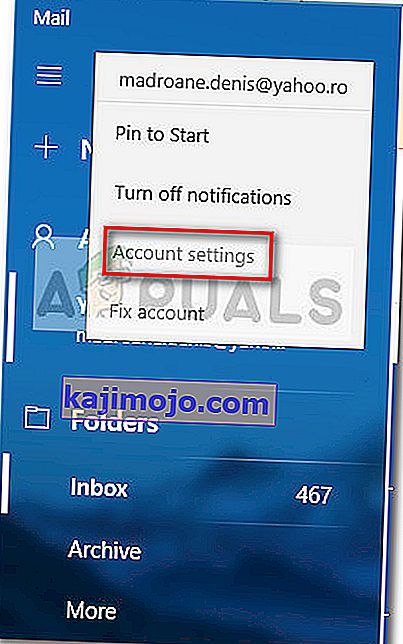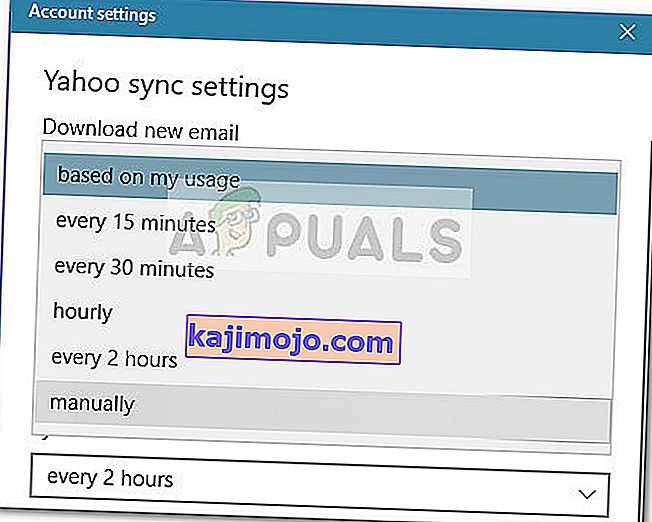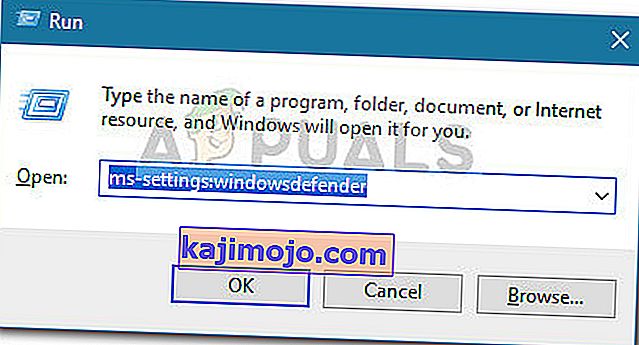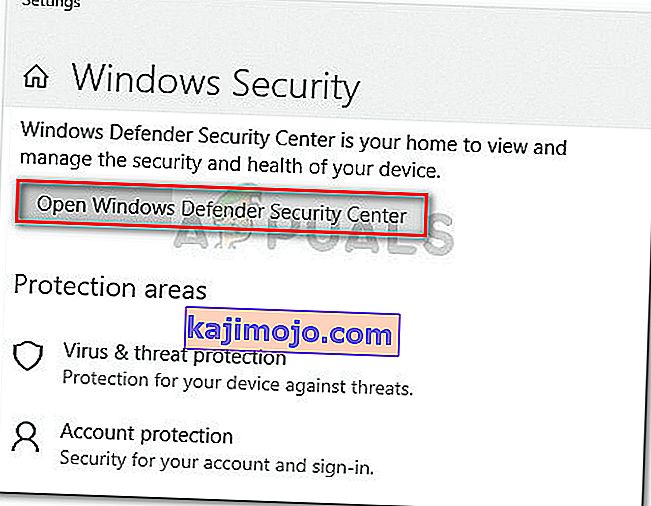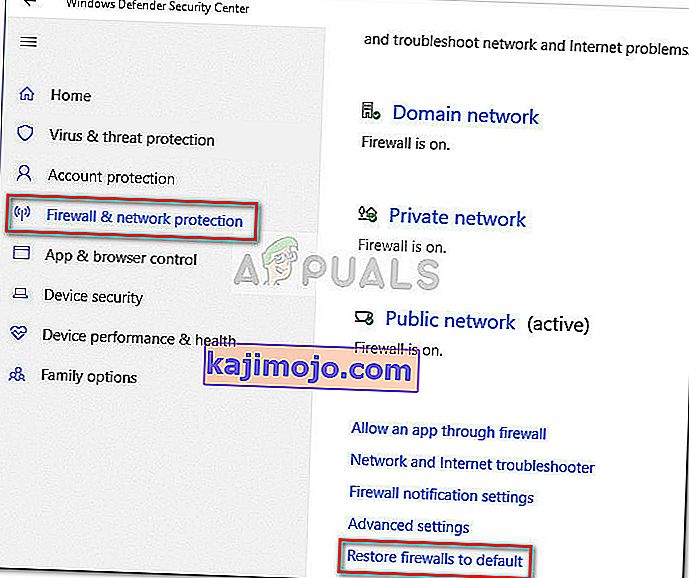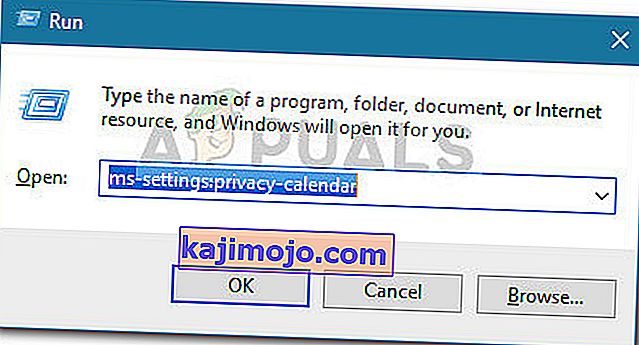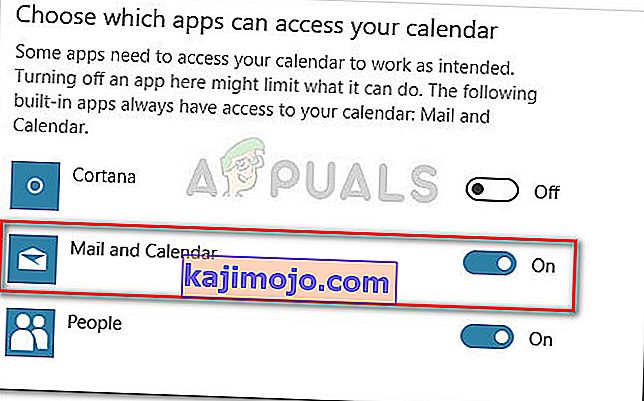Неки корисници пријављују да се подразумевани Виндовс 10 Маил клијент не синхронизује аутоматски. Чудно је да се чини да проблем није специфичан за одређене добављаче е-поште, а познато је да се јавља код Гмаил-а, Иахоо-а, АОЛ-а, па чак и код е-адреса компаније.
Чак и ако корисници поставе клијента да преузима нове поруке чим стигну и да преузима поруке са свих времена , чини се да Виндовс Маил аутоматски не преузима нове е-адресе - чак и ако ручна синхронизација функционише сасвим у реду. Међутим, неки корисници такође пријављују да је ручна синхронизација такође уништена. Други корисници пријављују да су наишли на овај проблем код одређених добављача е-поште.
Ако се борите са истим проблемом, доленаведени методи ће вам највероватније помоћи да поправите аутоматску синхронизацију Виндовс поште . Испод се налази збирка метода које су други корисници користили за решавање проблема. Слиједите све потенцијалне поправке редом док не наиђете на методу која рјешава проблем у вашој одређеној ситуацији.
1. метод: Ажурирање апликације Виндовс Маил
Овај одређени проблем обично је повезан са застарелом апликацијом Виндовс Маил. Већина корисника који се сусрећу са овим проблемом успели су да поправе аутоматску синхронизацију е-поште ажурирањем апликације Виндовс Маил из Мицрософт Сторе-а.
Ево кратког водича за ажурирање програма Виндовс Маил из Мицрософт Сторе-а:
- Отворите Мицрософт Сторе преко иконе на траци задатака или приступом менију Старт и претрагом „ сторе “.
- Кликните на икону менија (горњи десни угао), а затим одаберите Довнлоадс анд Упдатес .
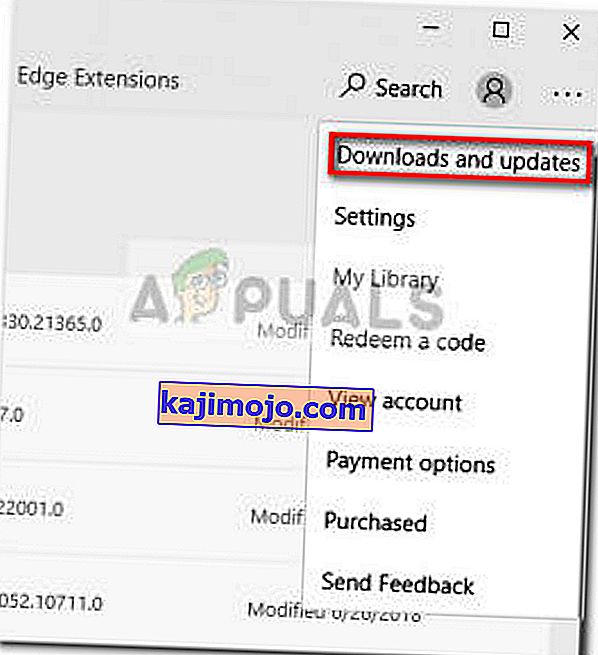
- У одељку Преузимања и исправке кликните на н Пошта и календар и сачекајте да се ажурирање заврши.
Напомена: Поред тога, можете да кликнете на Гет Упдатес и сачекате да се читав пакет апликација ажурира.
- Када се преузимање заврши, притисните дугме Гет ако инсталација не започне аутоматски.

- Када се апликација Виндовс Маил ажурира, затворите Сторе и поново покрените рачунар. При следећем покретању погледајте да ли је проблем решен и да ли се нови е-маил који се прима у програму Виндовс Маил аутоматски синхронизује.
Ако се и даље борите са истим проблемом, пређите на 2. метод .
2. метод: Промена фреквенције синхронизације е-поште у апликацији Виндовс Маил
Као што су неки корисници истакли, овај проблем можда није узрокован грешком у апликацији, већ подешавањем које можда спречава програм да синхронизује нову е-пошту.
Чудно је то што је много корисника известило да је подразумевано понашање синхронизације ( на основу употребе ) кривац за недопуштање нових е-адреса. Ево кратког водича о модификовању поставки синхронизације повезаних са вашим налогом е-поште да бисте елиминисали ову могућност:
- Отворите апликацију Виндовс Маил путем траке задатака или путем менија Старт.
- У апликацији Виндовс Маил идите на Аццоунтс у левом окну, кликните десним тастером миша на е-пошту која одбија синхронизацију и одаберите Аццоунт Сеттингс .
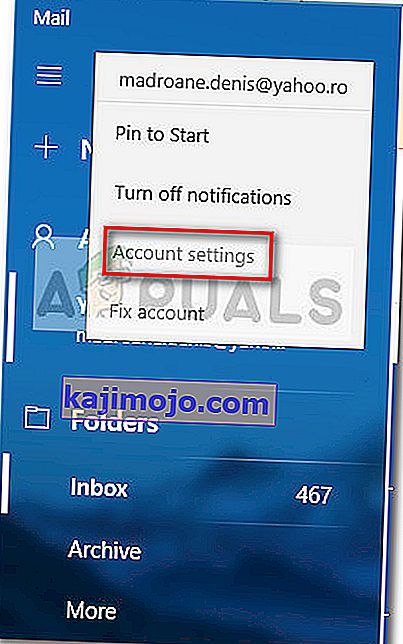
- У поставкама налога кликните на Промени поставке синхронизације поштанског сандучета и уверите се да је падајући мени у оквиру Преузми нову пошту постављен на Сваких 15 минута . Можете смањити фреквенцију, али немојте је подесити на Ручно или На основу моје употребе . Затим у било ком тренутку промените падајући мени повезан са Преузми е-пошту .
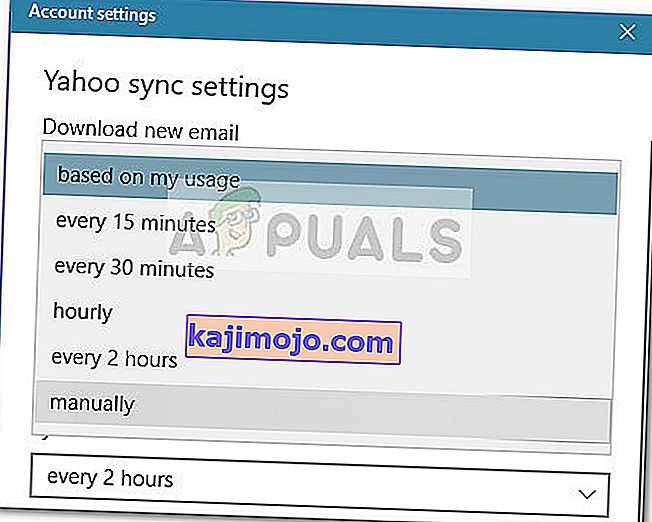
- Затим се померите надоле до опције Синхронизација и уверите се да је омогућен прекидач повезан са Е- поштом и кликните на Готово.
- Затворите Виндовс Маил и поново покрените рачунар. При следећем покретању поново отворите Виндовс Маил и погледајте да ли је проблем решен.
Ако се и даље борите са истим проблемом, наставите са следећим методом у наставку.
3. метод: Ресетовање поставки заштитног зида и мреже
Неки корисници су успели да препознају уграђени заштитни зид као кривца који је изазвао проблем. Као што се испоставило, једно од ажурирања за Виндовс инсталирано путем ВУ-а (Виндовс Упдате) може променити поставку заштитног зида спречавајући подразумевану апликацију Пошта да правилно ради са Мицрософт рачунима е-поште.
Неки корисници су успели да реше проблем ресетовањем поставки заштитног зида и мрежне заштите. Ево кратког водича како то учинити:
- Отворите Рун кутију притиском Виндовс кеи + Р . Затим откуцајте „ мс-сеттингс: виндовсдефендер “ и притисните Ентер да бисте отворили картицу Виндовс Сецурити у менију Сеттингс .
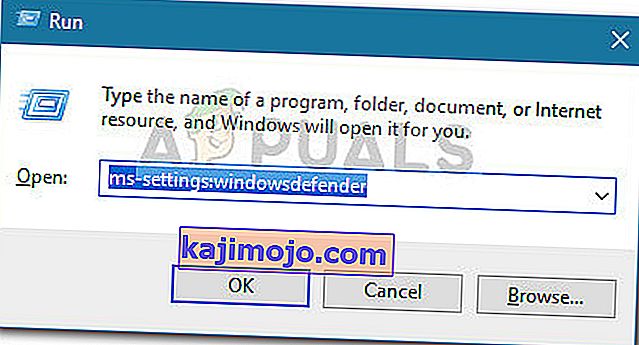
- Унутар картице Виндовс Сецурити кликните на Опен Виндовс Дефендер Сецурити Центер .
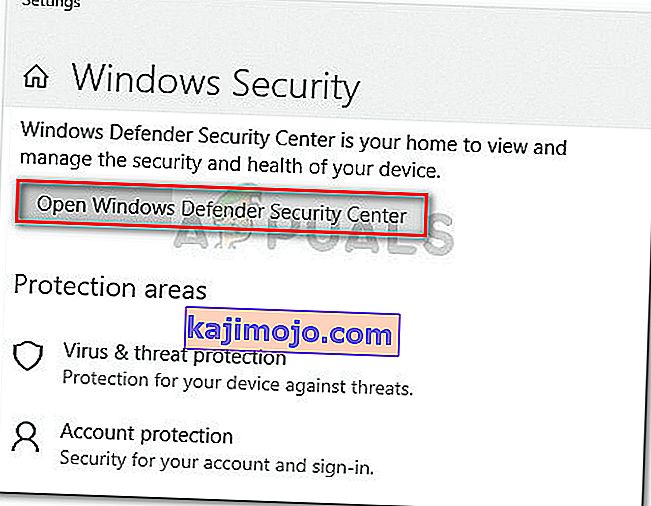
- Унутар безбедносног центра Виндовс Дефендер кликните на Фиревалл & Нетворк Протецтион .
- На картици Заштитни зид и мрежна заштита померите се надоле и кликните Врати заштитни зид на подразумеване вредности .
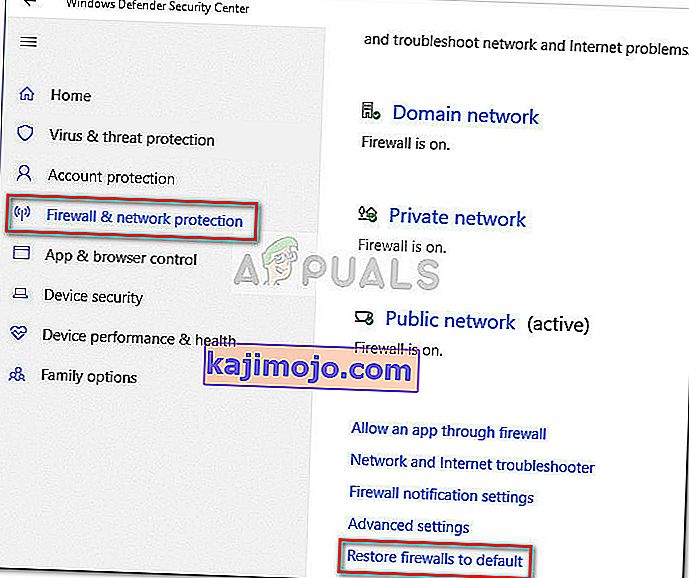
- Кликните дугме Врати подразумеване вредности да бисте потврдили радњу.
- Поново покрените рачунар и погледајте да ли Виндовс Маил може аутоматски да се синхронизује при следећем покретању.
Ако Виндовс Маил и даље не може аутоматски да синхронизује е-пошту, наставите са следећим методом у наставку.
4. метод: Омогућавање приступа апликацији Маил календару
Неки корисници успели су да реше проблем синхронизације поште након што су открили да је апликацији Виндовс Маил одбијен приступ календару . Очигледно је да би ово подешавање могло да се измени помоћу безбедносне исправке за Виндовс и на крају ће ометати функцију аутоматске синхронизације у програму Виндовс Маил.
Ево кратког водича о томе како да се апликацији Виндовс Маил дозволи приступ календару:
- Притисните тастер Виндовс + Р да бисте отворили оквир за покретање. Затим откуцајте „ мс-сеттингс: приваци-цалендар “ и притисните Ентер да бисте отворили картицу Цалендар у менију Сеттингс .
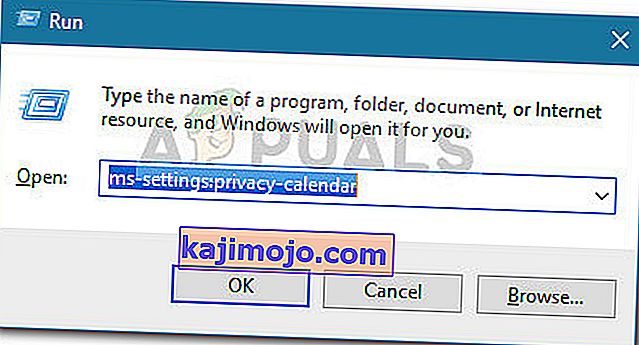
- У менију Календар проверите да ли је укључен прекидач повезан са поштом и календаром .
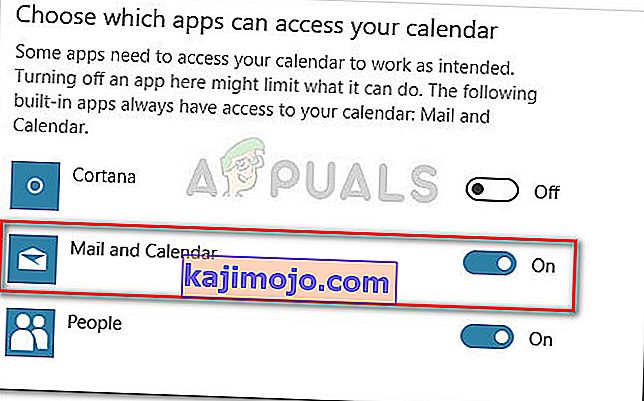
- Поново покрените рачунар и погледајте да ли је проблем решен при следећем покретању.